Python解释器及PyCharm
Python解释器
谈及python,涉及两层意思,一层代表的是python这门语言的语法风格,另外一层代表的则是专门用来解释该语法风格的应用程序:python解释器。
python的创始人为吉多·范罗苏姆(Guido van Rossum)。Python这个名字,来自Guido所挚爱的电视剧Monty Python’s Flying Circus,他希望这个新的叫做Python的语言,能符合他的理想:创造一种C和shell之间,语法能够像shell一样简洁,易学易用、可拓展性强,同时兼顾C的强大功能。于是Guido在1989年的圣诞节期间,开始编写能够解释Python语言语法的解释器。
Python崇尚优美、清晰、简单,是一个优秀并广泛使用的语言。最新的TIOBE排行榜https://www.tiobe.com/tiobe-index/,Python已飙升至世界第一。
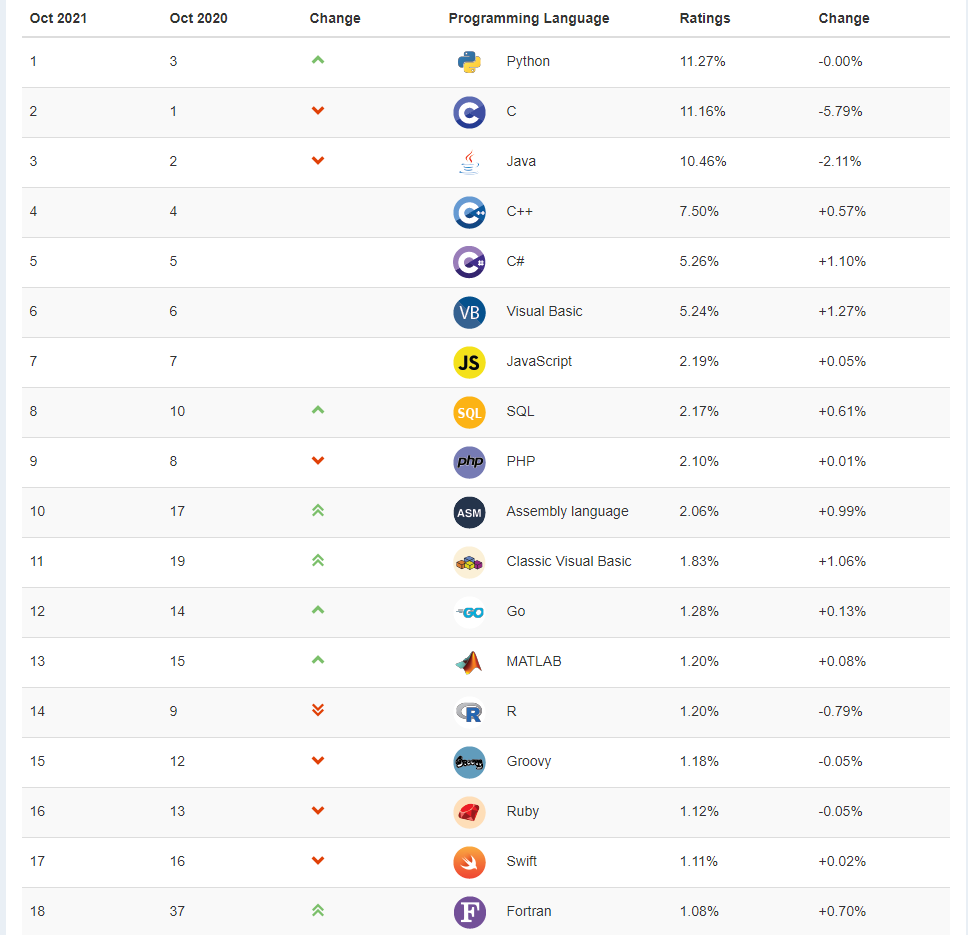
Python可以应用于众多领域,如:人工智能、数据分析、爬虫、金融量化、云计算、WEB开发、自动化运维/测试、游戏开发、网络服务、图像处理等众多领域。目前业内几乎所有大中型互联网企业都在使用Python,如:Youtube、Dropbox、BT、Quora(中国知乎)、豆瓣、知乎、Google、Yahoo!、Facebook、NASA、百度、腾讯、汽车之家、美团等。

Python解释器的发展史
- Python刚问世的时候,大多数公司原有的软件是python2.+写的(这不废话吗?),由于开发软件是需要成本的,因此一些公司无法抛弃以前的代码,所以曾经在2008年推出3.+版本的python时,还需要推出2.+版本的升级版本,给公司2.+版本开发的软一段时间过度。但是公司的软件是有生命周期的,历史遗留的2.+开发的软件逐渐会消失,所以2.+版本不再更新了,以后统一都使用3.+版本。
- 1989年,Guido开始写Python语言的编译器。
- 1991年,第一个Python编译器诞生。它是用C语言实现的,并能够调用C语言的库文件。从一出生,Python已经具有了:类,函数,异常处理,包含表和词典在内的核心数据类型,以及模块为基础的拓展系统。
- Python 1.0 - January 1994 增加了 lambda, map, filter and reduce.
- Python 2.0 - October 16, 2000,加入了内存回收机制,构成了现在Python语言框架的基础。
- Python 2.4 - November 30, 2004, 同年目前最流行的WEB框架Django 诞生
- Python 2.5 - September 19, 2006
- Python 2.6 - October 1, 2008
- Python 2.7 - July 3, 2010
- In November 2014, it was announced that Python 2.7 would be supported
until 2020, and reaffirmed that there would be no 2.8 release as
users were expected to move to Python 3.4+ as soon as possible - Python 3.0 - December 3, 2008 (这里要解释清楚为什么08年就出3.0,2010年反而又推出了2.7?是因为3.0不向下兼容2.0,导致大家都拒绝升级3.0,无奈官方只能推出2.7过渡版本)
- Python 3.1 - June 27, 2009
- Python 3.2 - February 20, 2011
- Python 3.3 - September 29, 2012
- Python 3.4 - March 16, 2014
- Python 3.5 - September 13, 2015
- Python 3.6 - 2016-12-23 发布Python3.6.0版
- Python 3.7 - 2018-6-27 发布Python3.7.0版
- Python 3.8 - 2019-2-4发布了Python 3.8.0.a1测试版
Python解释器种类
官方的Python解释器本质就是基于C语言开发的一个软件,该软件的功能就是读取以.py结尾的文件内容,然后按照Guido定义好的语法和规则去翻译并执行相应的代码。这种用C实现的解释器称为CPython,它是python领域性能最好,应用最广泛的一款解释器,我们在后面提到的解释器指的都是Cpython解释器。但其实解释器作为一款应用软件,完全可以采用其他语言来开发,只要能解释python这门语言的语法即可。Python解释器的一些种类如下,简单了解即可
# Jython
JPython解释器是用JAVA编写的python解释器,可以直接把Python代码编译成Java字节码并执行,它不但使基于java的项目之上嵌入python脚本成为可能,同时也可以将java程序引入到python程序之中。
# IPython
IPython是基于CPython之上的一个交互式解释器,也就是说,IPython只是在交互方式上有所增强,但是执行Python代码的功能和CPython是完全一样的。这就好比很多国产浏览器虽然外观不同,但内核其实都是调用了IE。
CPython用>>>作为提示符,而IPython用In [序号]:作为提示符。
# PyPy
PyPy是Python开发者为了更好地Hack Python而用Python语言实现的Python解释器。PyPy提供了JIT编译器和沙盒功能,对Python代码进行动态编译(注意不是解释),因此运行速度比CPython还要快。
# IronPython
IronPython和Jython类似,只不过IronPython是运行在微软.Net平台上的Python解释器,可以直接把Python代码编译成.Net的字节码。
Python解释器下载与安装
1.下载Python解释器
打开官网https://www.python.org,按提示下载即可
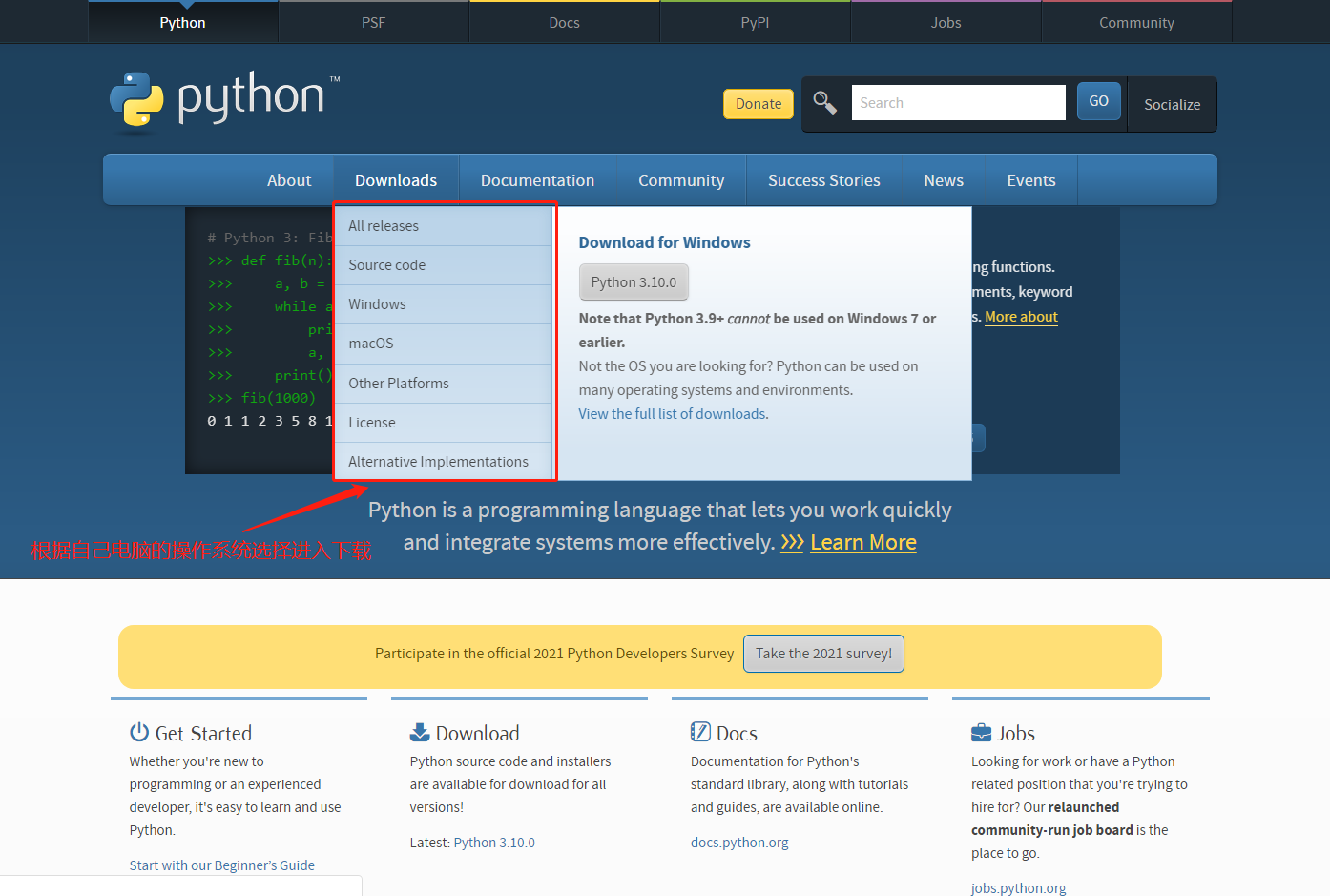
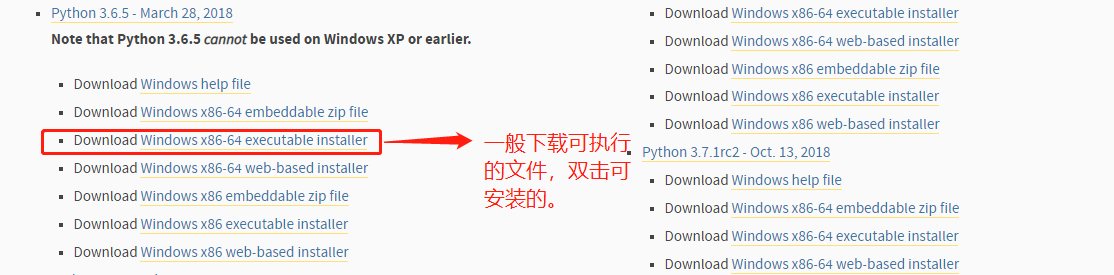
下载完成后的两个安装包

2.安装Python解释器
双击之前下载的带有exe后缀的安装包,开始安装,不推荐“默认安装”,容易找不到,推荐安装到“自定义的安装目录下”,同时勾选“Add Python 3.6 to PATH”(省掉手动配置环境变量这一步)
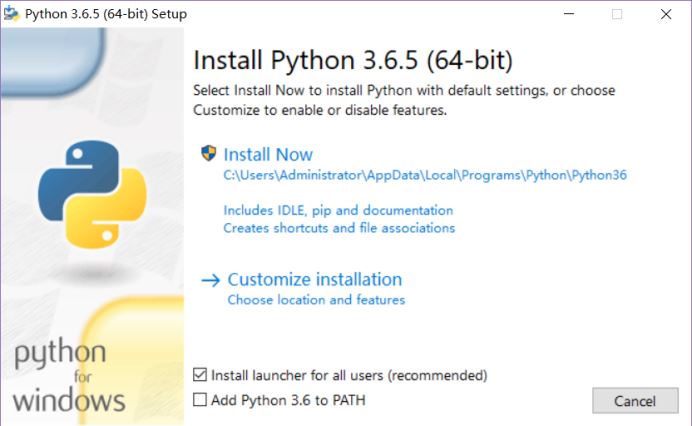
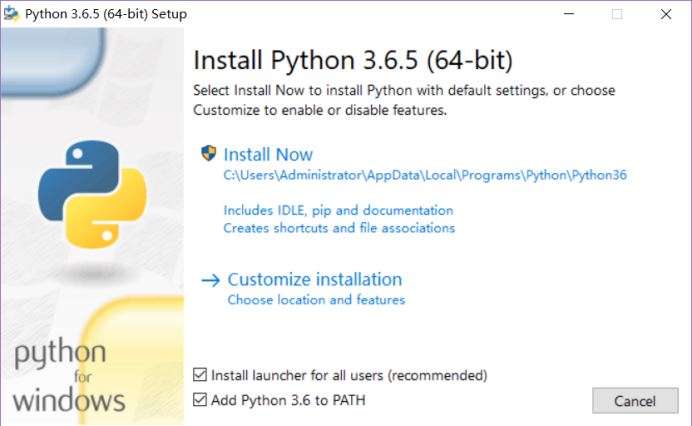
点击“自定义安装”进入下面的界面,选项是全选的
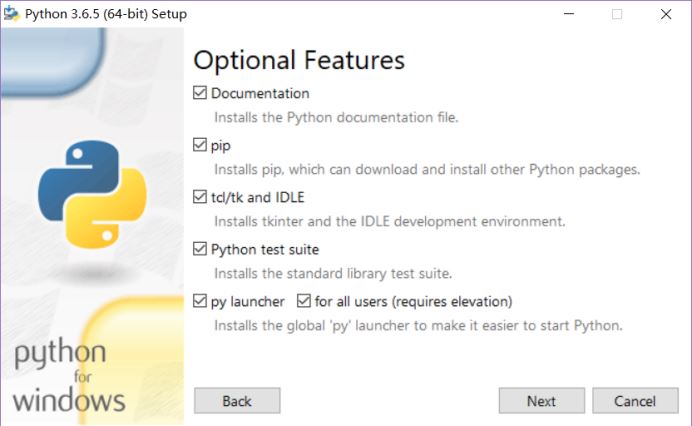
点击“next”下一步,勾选“Install for all users”和“Add Python to environment variables”这两个都要勾选上。推荐是,直接在C盘上创建的Python36下安装,这样以后找就能很容易直观找到,若安装失败,把问题或者报错代码贴到搜索引擎上找答案。
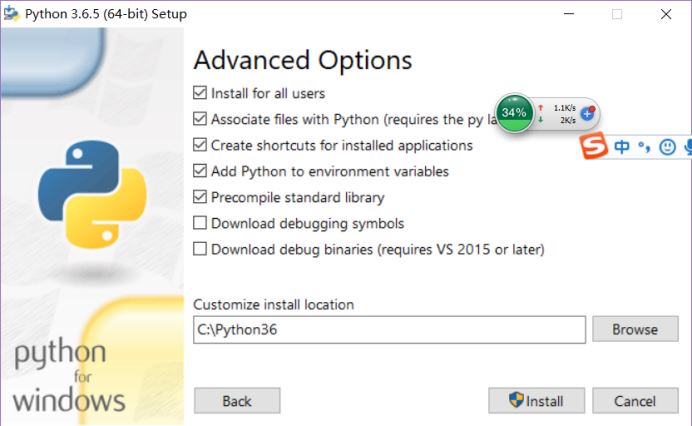
这样我们就完成了Python3的安装,如下图,下面我们会进行相关测试
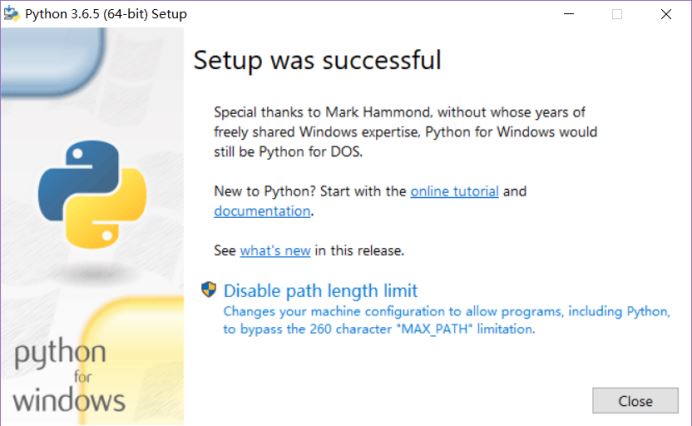
3.测试安装是否成功
运行(win+r) --> 输入cmd ,然后回车,弹出cmd程序,输入python,如果能进入交互环境 ,代表安装成功。

输入 python -V 可以看到当前的python版本

扩展知识
-
路径
# 1.什么是路径 数据所在的位置 # 2.什么是相对路径 需要有参照物 不是所有人都可以准确使用 # 3.什么是绝对路径 不需要有参照物 所有人拿到之后都可以准确使用 -
环境变量
环境变量(environment variables)一般是指在操作系统中用来指定操作系统运行环境的一些参数,如:临时文件夹位置和系统文件夹位置等。
环境变量是在操作系统中一个具有特定名字的对象,它包含了一个或者多个应用程序所将使用到的信息。例如Windows和DOS操作系统中的path环境变量,当要求系统运行一个程序而没有告诉它程序所在的完整路径时,系统除了在当前目录下面寻找此程序外,还应到path中指定的路径去找。用户通过设置环境变量,来更好的运行进程。
相当于一个公共的仓库 查找数据的时候先在当前所在的路径下查找 如果没有 则去环境变量中从上往下依次查找 找到一个就结束 配置步骤 1.右键此电脑选择属性 2.点击高级系统设置 3.点击环境变量 4.双击path的选项 """ win10与win7的区别 win10展示很简单并且全面 win7只有一个非常小的窗口 需要使用英文输入法的分好做结尾 eg: C:/;D:/python36;E:/aaa; """
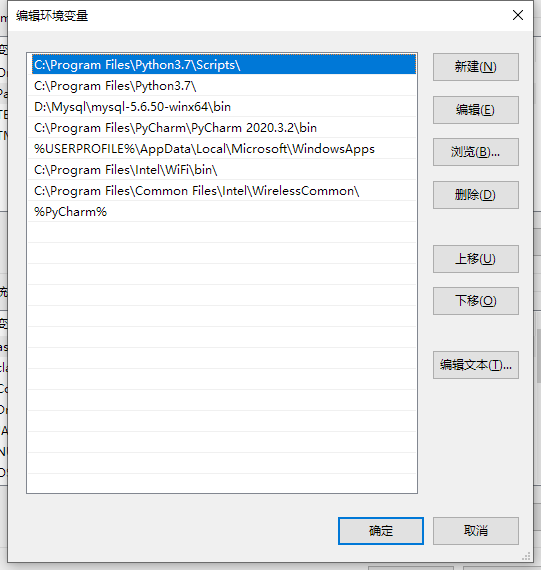
-
多版本共存
- 先确保不同版本解释器的python.exe所在的路径在环境变量中
- 拷贝各自的python.exe并重命名即
第一个Python程序
运行Python程序的两种方式
-
方式一:交互式模式
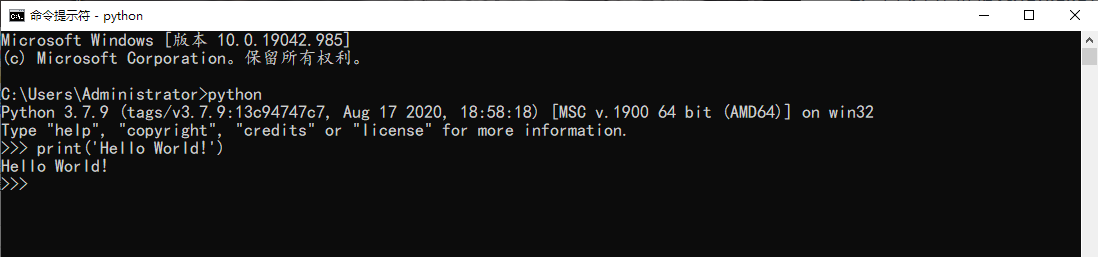
-
脚本文件
# 1、打开一个文本编辑工具,写入下述代码,并保存文件,此处文件的路径为D:\test.py。强调:python解释器执行程序是解释执行,解释的根本就是打开文件读内容,因此文件的后缀名没有硬性限制,但通常定义为.py结尾 print('Hello World!') # 2、打开cmd,运行命令,如下图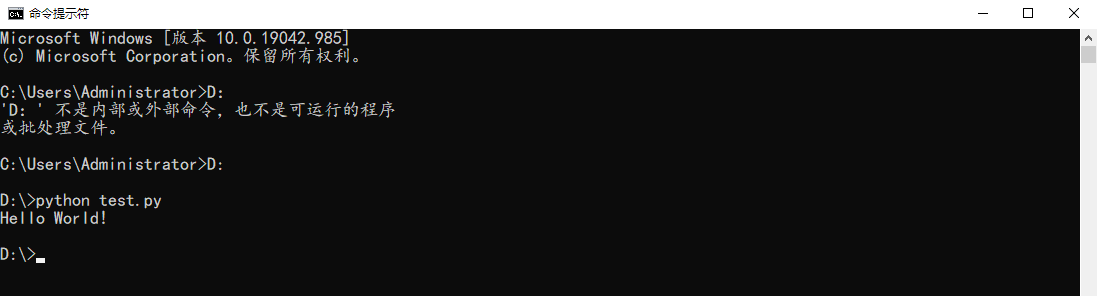
总结
#1、交互式模式下可以即时得到代码执行结果,调试程序十分方便
#2、若想将代码永久保存下来,则必须将代码写入文件中
#3、我们以后主要就是在代码写入文件中,偶尔需要打开交互式模式调试某段代码、验证结果
IDE工具Pycharm的使用
-
什么是IDE?为何要有IDE
在编写第一个python程序时,存在以下问题,严重影响开发效率
问题一:我们了解到一个python程序从开发到运行需要操作至少两个软件
# 1、打开一个软件:文本编辑器,创建文本来编写程序 # 2、打开cmd,然后输入命令执行pyton程序问题二:在开发过程中,并没有代码提示以及纠错功能
综上,如果能有一款工具能够集成n个软件的功能,同时有代码提示以及纠错等功能,那么将会极大地提升程序员的开发效率,这就是IDE的由来,IDE全称Integrated Development Environment,即集成开发环境,最好的开发Python程序的IDE就是PyCharm。
-
PyCharm安装及基本使用教程
-
PyCharm安装
打开官网下载:https://www.jetbrains.com/pycharm/download/#section=windows
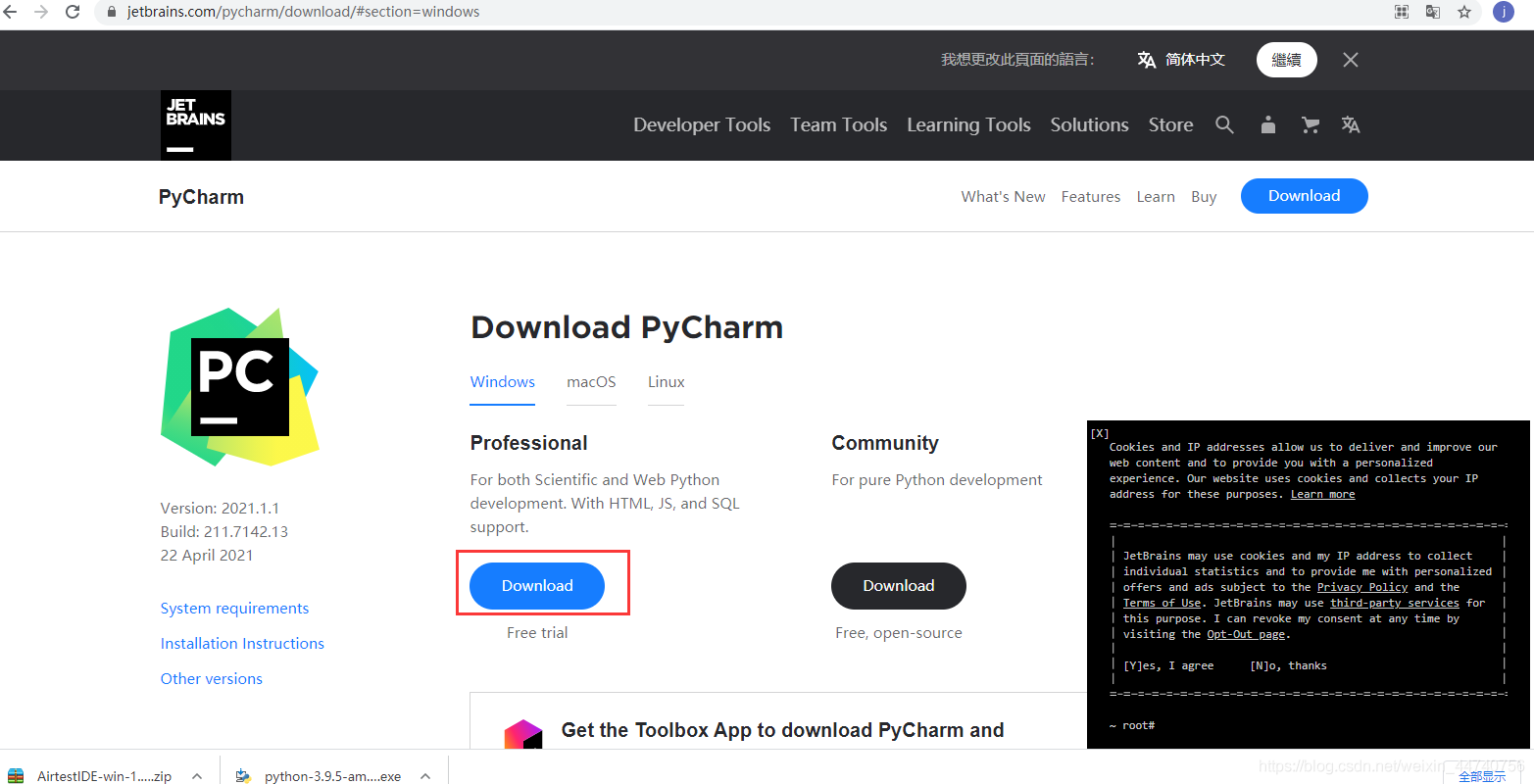
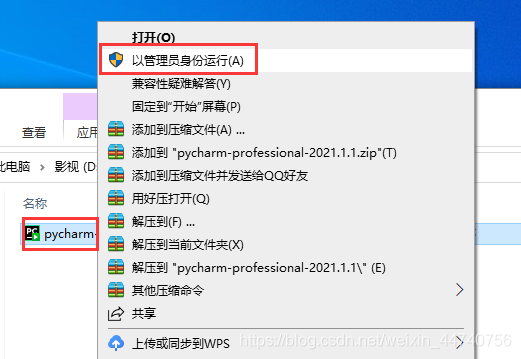
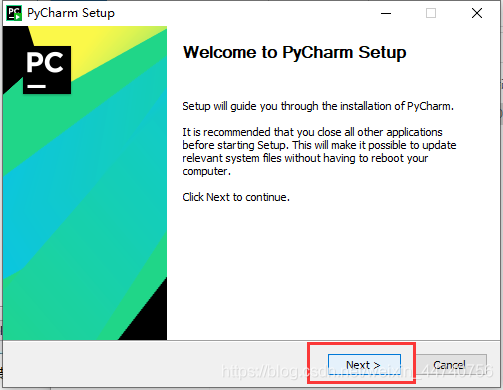
选择安装路径
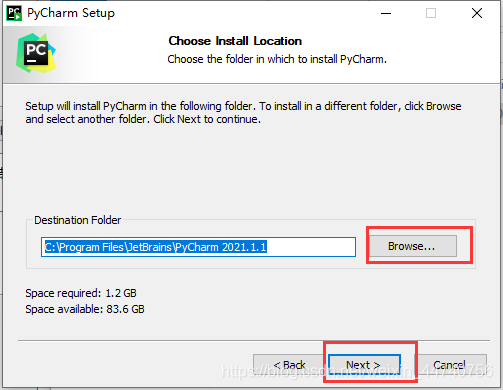
重点来了








将【ide-eval-resetter-2.1.13】文件拖动到【新建的项目编辑界面】,点击【Restart】(若没有提示Restart,可重新拖一次)。

-
PyCharm常用快捷键
Tab 缩进
Shift + Tab 取消一次缩进
Ctrl + / 行注释
Shift + Enter 另起一行(无论光标在哪,直接在下一行另起一行)
Ctrl + P 提示函数所需要传的参数
Ctrl + R 替换
Ctrl + Shift + R 全局替换
Shift + Shift 全局查找
Ctrl + D 复制选定的区域或行至下面
Ctrl + Y 删除选定的行
Ctrl + X 剪切当前行或选定的代码块到剪贴板
Ctrl + Shift + +/- 快速 折叠/显示 所有代码块(包括类,函数,导包等)
Shift + 上下左右方向键 可以从 当前光标 快速选中你想要的数据
Ctrl + Shift + 上下方向键 可以把 当前选中的数据 进行上下移动
也可以在导航栏里找到使用
如Ctrl + Alt + L 代码格式化

-
PyCharm添加解释器
打开设置,添加解释器(图里为汉化界面,这里建议不要汉化)


-


 浙公网安备 33010602011771号
浙公网安备 33010602011771号